Cách đổi kích thước ảnh bằng Paint (cách giảm dung lượng ảnh)
Chỉ cần sử dụng phần mềm Paint trong máy tính, bạn đã có thể đổi kích thước ảnh bất kỳ với một vài bước đơn giản. Còn lý do tại sao ta phải đổi thì có khá nhiều.
Xem thêm:
- Hướng dẫn xoay ảnh, lật ngược ảnh trong Paint
- Làm mờ chữ hay ảnh bằng Paint cực dễ với thủ thuật này
- Xóa đi chữ nào đó trong ảnh với Paint
Nếu ảnh có kích thước lớn nhìn sẽ rất đẹp và chi tiết, nhưng khi xem trên điện thoại, máy tính bảng hay máy tính màn hình nhỏ thì không cần thiết cho lắm, trái lại bạn sẽ gặp vài vấn đề sau:
- Chia sẻ, tải ảnh lâu hơn: Dung lượng càng cao thì việc chia sẻ hay tải về càng lâu, nhất là trên điện thoại.
- Có thể không dùng được 1 vài ứng dụng: Rất nhiều ứng dụng chỉnh sửa ảnh giới hạn kích thước file ảnh dưới 1-2 MB thôi. Mà ảnh càng lớn càng nặng.
- Không up ảnh được lên một số website, diễn đàn vì họ giới hạn kích thước ảnh tải lên của bạn.
- Tốn thời gian load trang web: Như mình đây, không bao giờ để ảnh quá lớn so với chiều rộng của nội dung, làm vậy chỉ khiến trang load lâu hơn mà thôi.
Cách đổi kích thước ảnh bằng Paint đơn giản
Bước 1: Bước đầu bạn cần mở ảnh muốn chỉnh sửa bằng Paint, ảnh đuôi png, jpg… gì cũng được.
Ta chỉ cần click chuột phải vào ảnh và chọn Open with, chọn Paint. Đây là cách giúp bạn mở file bằng một phần mềm nào đó trên máy tính.
Hoặc bạn chọn Edit cũng được, nó cũng giúp bạn mở ảnh trong Paint.
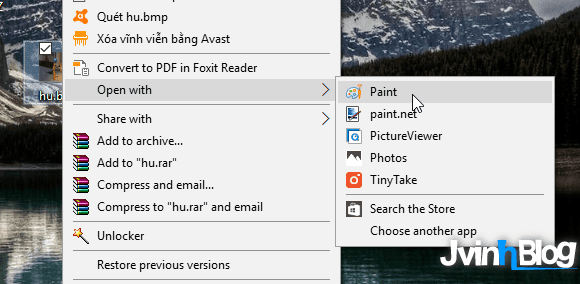
Bước 2: Bạn chọn nút Resize phía dưới tùy chọn Crop như hình dưới.
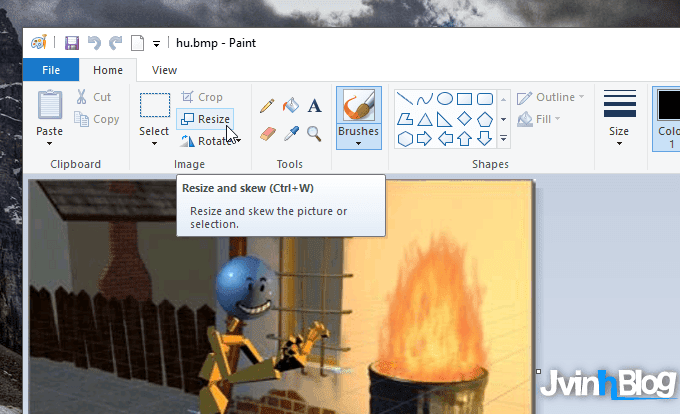
Bước 3: Trong hộp thoại Resize and Skew, ta có 2 cách resize ảnh khác nhau.
Nếu chọn Percentage, ta sẽ resize theo tỉ lệ phần trăm, ví dụ muốn nó giảm kích thước còn một nửa, bạn điền vào Horizontal 50, cái phía dưới sẽ tự điền cho bạn.
Chọn Ok để Lưu.
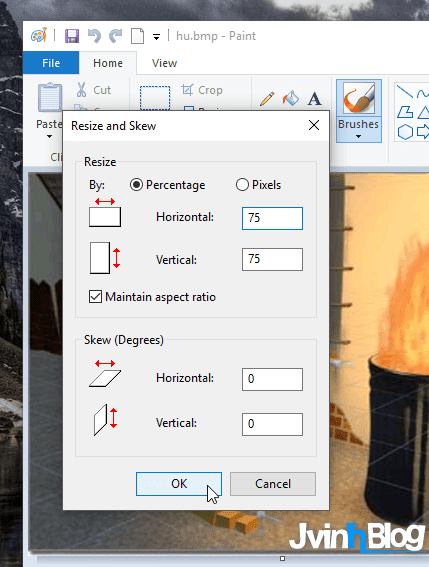
Nếu bạn muốn resize theo kích thước nhất định nào đó, bạn chọn Pixels.
Sau đó ghi kích thước vào ô Horizontal nếu bạn muốn chỉnh kích thước theo chiều ngang. Điền vào Vertical nếu muốn đổi kích thước theo chiều dọc. Nhớ chọn Ok khi làm xong.
Chỉ cần điền một cái thôi nhé, cái còn lại sẽ tự điều chỉnh cho bạn.
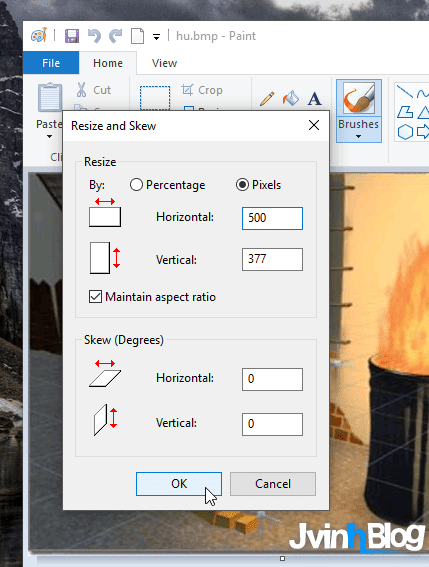
Bước 4: Bấm File > Save để lưu ảnh. Hoặc dùng phím tắt Ctrl+S.
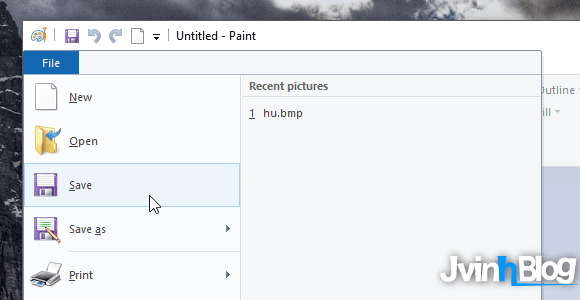
Trên đấy là cách đổi kích thước ảnh bằng Paint cho bạn, chỉ cần làm đúng 4 bước trên là được. Khi làm xong, bạn sẽ thấy rằng dung lượng ảnh giảm đáng kể phải không, việc up ảnh, chia sẻ, tải ảnh… đều rất dễ dàng.
Trước giờ ta luôn dùng Paint để vẽ vời đơn giản, nhưng với những nghệ sĩ, phần mềm này là cung cụ thể hiện tài năng của họ, chiêm ngưỡng những tuyệt tác được vẽ hoàn toàn bằng Paint tại đây.
Còn vấn đề nào đó trong quá trình làm, bạn comment phía dưới nhé.

